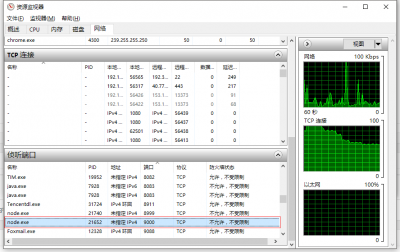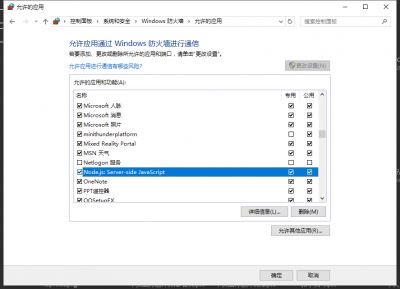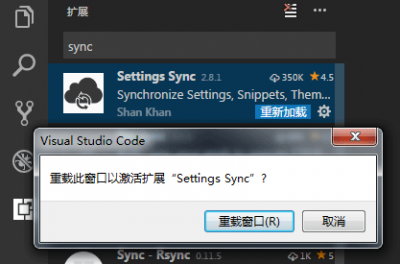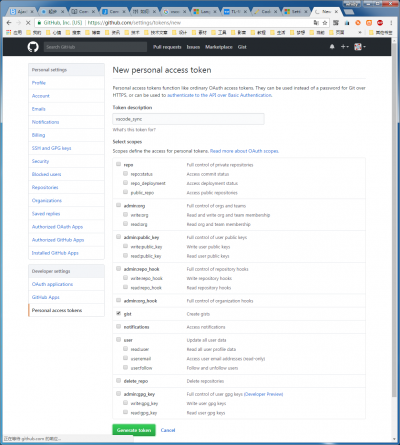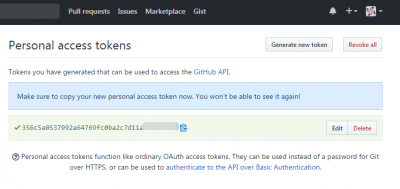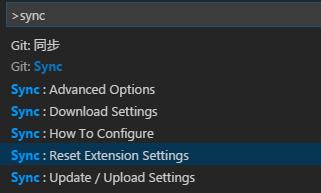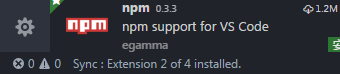(推荐访问github上面的Markdown排版的介绍PostCSS学习指南(一))
PostCSS介绍
PostCSS是一个利用JS插件来对CSS进行转换的工具,这些插件非常强大,强大到无所不能。其中,Autoprefixer就是众多PostCSS插件中最流行的一个。
截至目前(2017年7月)PostCSS已经有超过200个插件,你可以插件列表查找有没有你所需要的插件。如果你想自己写个插件,据说这是一个不错的主意,而且非常简单,你可以试着搞点事。
看到这里,你可能没有发现它的强大之处,甚至我自己都没有被我翻译的这段官方文字所打动。~~因为没(wǒ)有(yě)对(bù)比(tài)就(huì)没(yòng)有(zhè)伤(wán)害(yì)。~~好了,是时候启动装逼模式了。
维基百科,阿里巴巴,谷歌,Wordpress,Twitter等网站均有使用,大佬们都在用你有什么理由不跟上步伐。
再来看看这张PostCSS下载数量的npm-stat统计表(数据证明一切):
学习PostCSS之前需要了解一些事情:
- PostCSS插件的处理方式类似那些CSS预处理器,而非预处理器和后处理器(PostCSS is Not a *Pre-*processor and Not a *Post-*processor either)
- PostCSS is Not “Future Syntax”(不是新式语法?不知道怎么翻译)
- PostCSS本身并非整理或优化CSS的工具
- PostCSS可以完成很多意想不到的事情,例如用postcss-rtl恶搞一下

那么它还有一些特性,例如创建了一个插件功能极强的生态系统,具有模块化需要什么用什么(precss就是一个集成了类似SASS的包),相比其他的CSS预处理器它的优势主要体现在以下几个方面:
- 拥有极高的处理性能(3倍以上的处理速度)
- 你既可以写正常的CSS,也可以结合LESS或者SASS一起编写
- 对Source Map支持更好
- 他的插件真的太多太强大太便利了
其他对比SASS和LESS的区别在于他们内置了大量的方法,而也许你只需要用到几个变量而已,大材小用。而PostCSS则可制定个人需求的一套解决方案(仅安装需要的插件)。这也就是他高性能的主要原因。几乎SASS和LESS有的功能全都有!
总之好处太多了。这里就不一一列举了。迫不及待的你已经等不及安装使用了吧。